Etapa um
pressione installer.
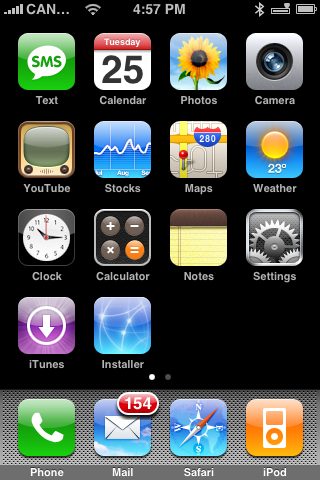
Etapa Dois
Pressione Sources no fundo da tela.
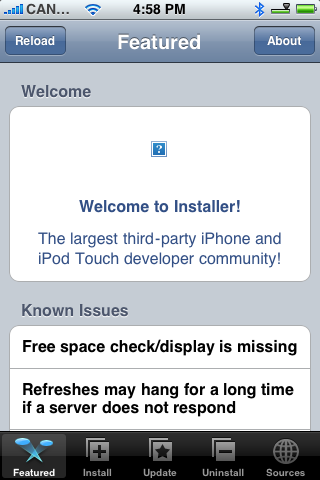
Etapa Três
Pressione a tecla da EDIT na direita superior.
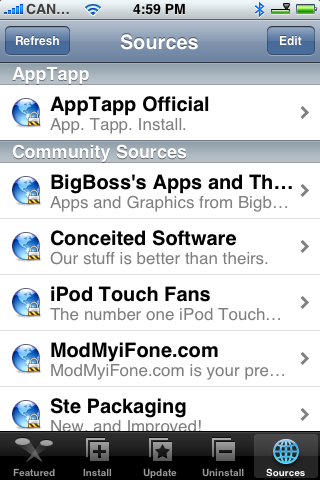
Etapa Quatro
Pressione a tecla da ADD na esquerda superior.
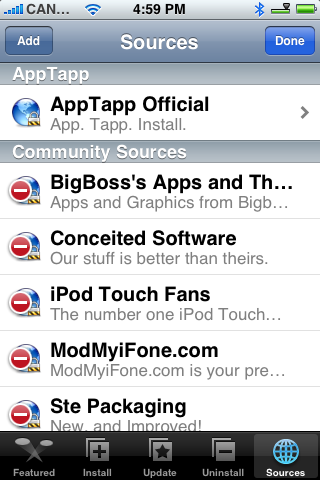
Etapa Cinco
Escreva http://i.danstaface.net no campo e pressione a tecla ok.
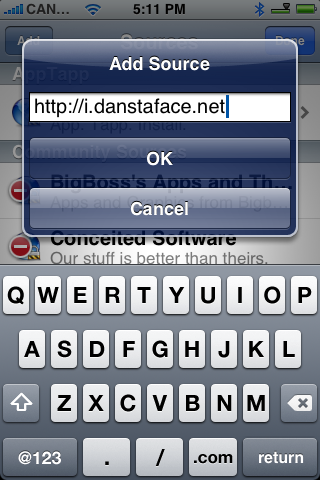
Etapa Seis
Pressione a tecla DONE na direita superior.
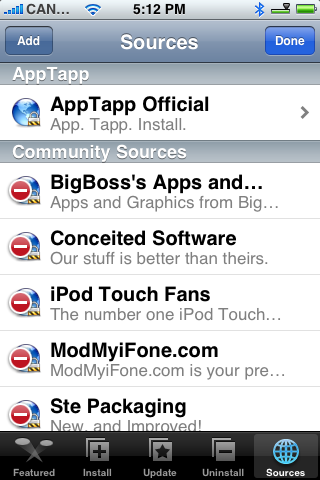
Etapa Sete
Pressione install no fundo da tela.
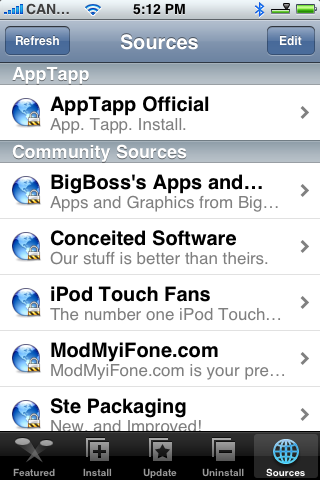
Etapa Oito
Pressione multimedia da lista das categorias.
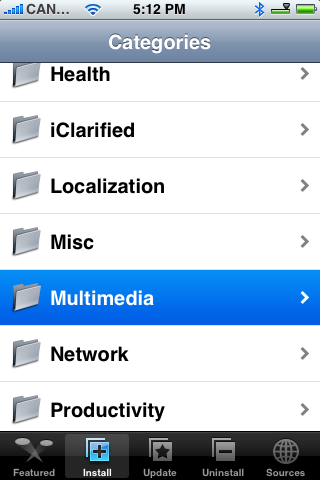
Etapa Nove
Pressione Ringtones da lista.
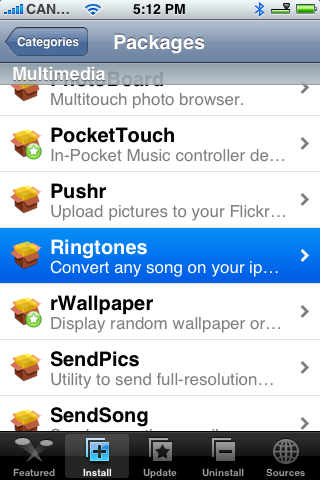
Etapa Dez
Pressione install na direita superior da tela.
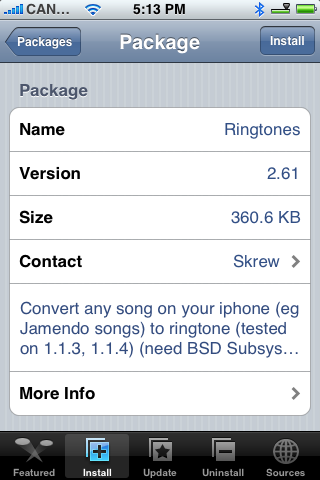
Etapa Onze
Pressione o botão vermelho install.
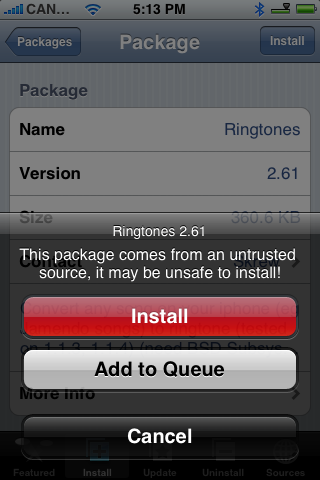
Etapa Doze
Depois que completar a instalação, pressione a tecla HOME. agora veja o ícone novo no iPhone e selecione ele.
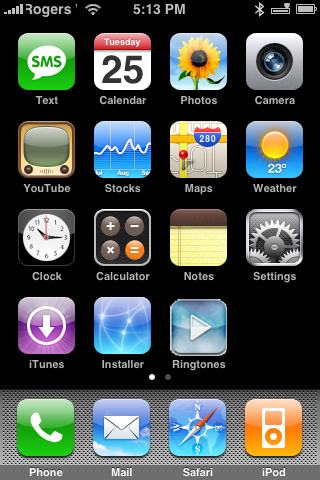
Etapa Treze
Pressione à imagem para continuar.
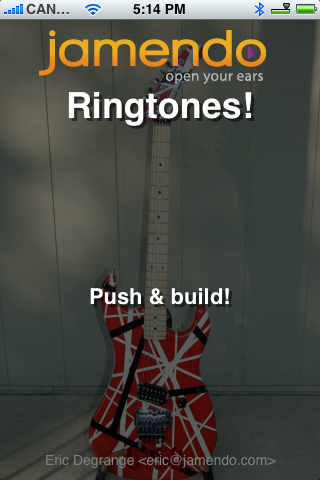
Etapa Quatorze
Pressione Start converting para começar.
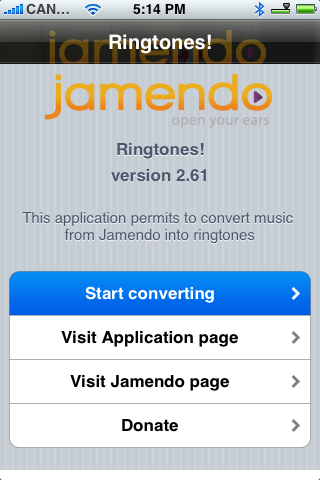
Etapa Quinze
O programa fará então algumas avaliações em busca de sua músicas. isto poderá demorar um pouco!
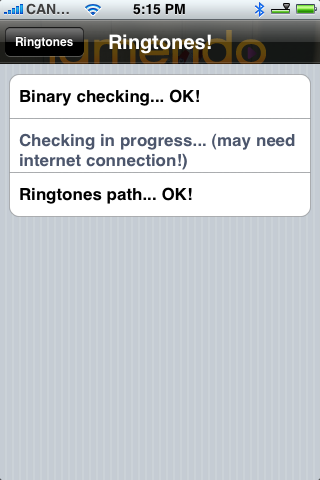
Etapa Dezesseis
Você vera sua biblioteca de músicas. Selecione um artista que você goste para criar um ringtone.
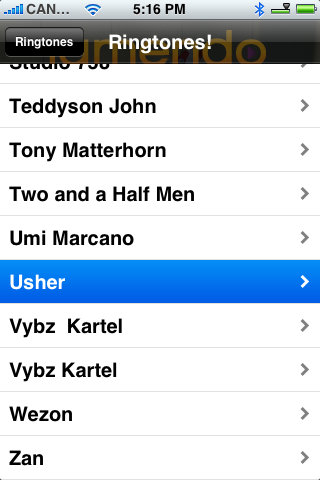
Etapa Dezessete
Selecione a canção que você gostaria para usar como ringtone.

Etapa Dezoito
Você tera a opção para a conversão rápida ou a conversão avançada. Eu sugiro usar a conversão avançada.
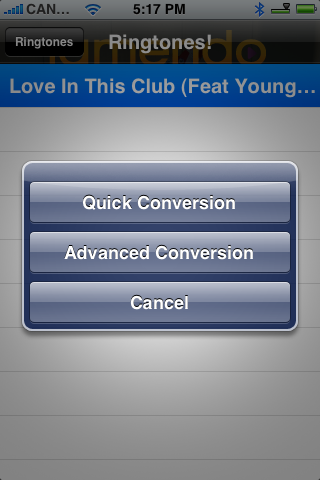
Etapa Dezenove
Agora você poderá ajustar o tamanho do seu ringtone, do começo ao fim, logo depois de ajustar aperte Convert Now
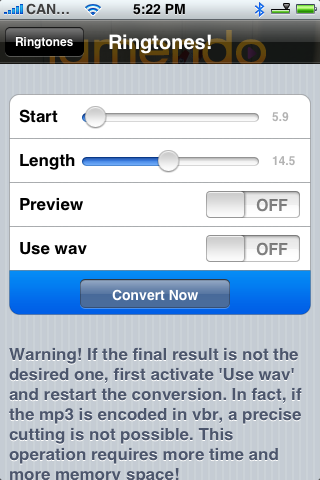
Etapa Vinte
Agora ele ira converter sua musica para um ringtone.
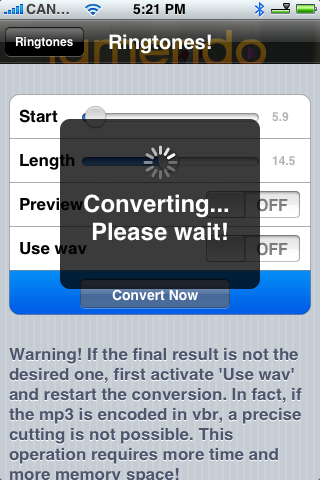
Etapa Vinte Uma
Após transformar sua musica em ringtone, vc retornara a sua biblioteca de músicas.
Pressione a tecla de Ringtones na esquerda superior.
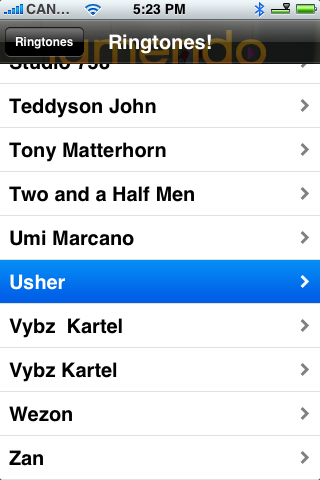
Etapa Vinte Dois
Você pode agora ver e ouvir os ringtones que você criou.

Etapa Vinte Três
Para ajustar um ringtone.
Pressione tecla HOME para retornar e depois pressione então Settings.
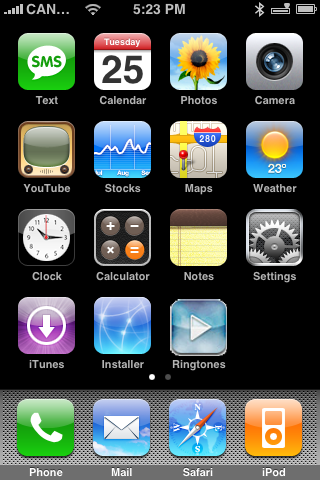
Etapa Vinte Três
Pressione a tecla Sounds.
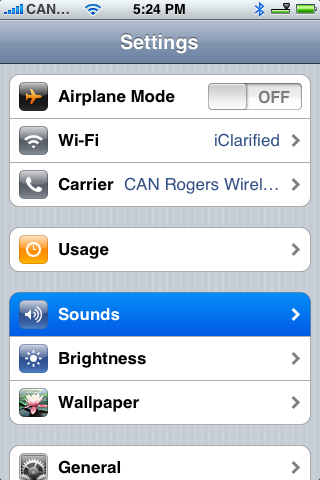
Etapa Vinte Quatro
Pressione a tecla Ringtone.
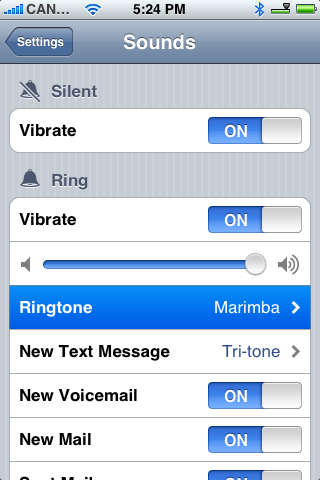
Etapa Vinte Cinco
Você encontrará então seu Ringtone recentemente criado na lista padrão.
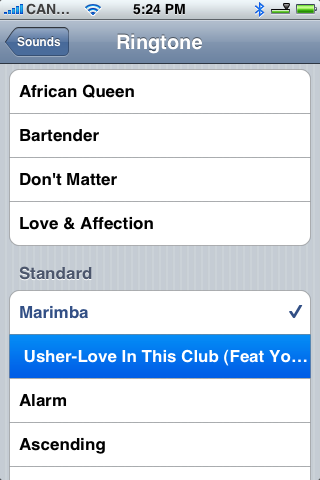
Agora é só curtir.




1 comentários:
DEU TUDO CERTO ATE VOLTAR PARA RINGTONES E TENTAR OUVIR A MUSICA E NAO TOCAR.
COLOQUEI COMO TOQUE.. LIGUEI PRA MIM MSM DE OTRO CEL E NAO TOCOU! SO VIBROU.
AGUARDO RESPOSTAS
OBRIGADO!
Postar um comentário
Os comentários publicados nesse blog são de exclusiva responsabilidade e autoria dos leitores.
Respeite as regras:
• Fazer-se passar por outra pessoa ou instituição;
• Links de qualidade nos comentários são bem-vindos;
• Links não relevantes são dispensáveis;
• Não precisa assinar os seus comentários com links;
• Para sugerir parceria, use o formulário de contato;
Muito obrigado por sua visita. Volte sempre!